구독 관리
Visual Studio 구독자 포털을 통해 모든 구독 및 프로그램 멤버쉽을 한 자리에서 관리할 수 있습니다. 프로필을 변경하고, 구독 사용을 포함한 모든 혜택을 사용하고, 쉽고 빠르게 구독 간 전환이 가능합니다.
참고 항목
Visual Studio 구독 구독자 포털 및 관리 포털은 GCC High 테넌트(프라이빗 또는 정부 도메인)를 지원하지 않습니다. 이는 Visual Studio IDE에 로그인하려는 구독자에게도 적용됩니다. Visual Studio 구독에 액세스하려면 조직에 공용 테넌트가 있어야 합니다. 공용 테넌트 만들기에 대한 추가 지원은 Azure 지원에 문의하세요.
여러 구독 관리
Visual Studio 구독 포털은 향상된 단일 포털 환경에서 모든 Visual Studio 구독 및 프로그램을 함께 제공합니다. 예를 들어 직장을 통한 구독과 집에서 사용하는 다른 구독 또는 Visual Studio Dev Essentials 멤버 자격이 있을 수 있습니다.
어떤 구독을 사용하고 있나요? 구독을 어떻게 전환할 수 있나요?
혜택 페이지에서 사용 중인 구독은 주요 혜택 옆의 드롭다운 목록에 표시됩니다. 둘 이상의 구독이 있는 경우 이 드롭다운 메뉴를 사용하여 구독간 전환이 가능합니다. 하나만 있는 경우 드롭다운이 비활성화됩니다.
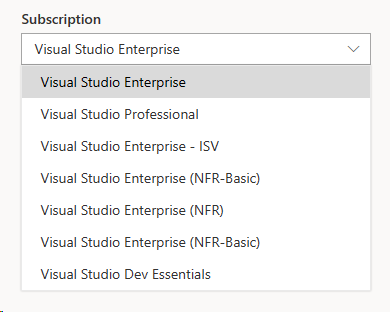
구독 간에 전환하려면 다음을 수행할 수 있습니다.
- 오른쪽 위의 드롭다운을 선택하고 목록에서 구독을 선택합니다.
- 구독 탭을 선택한 다음 원하는 구독을 선택합니다.
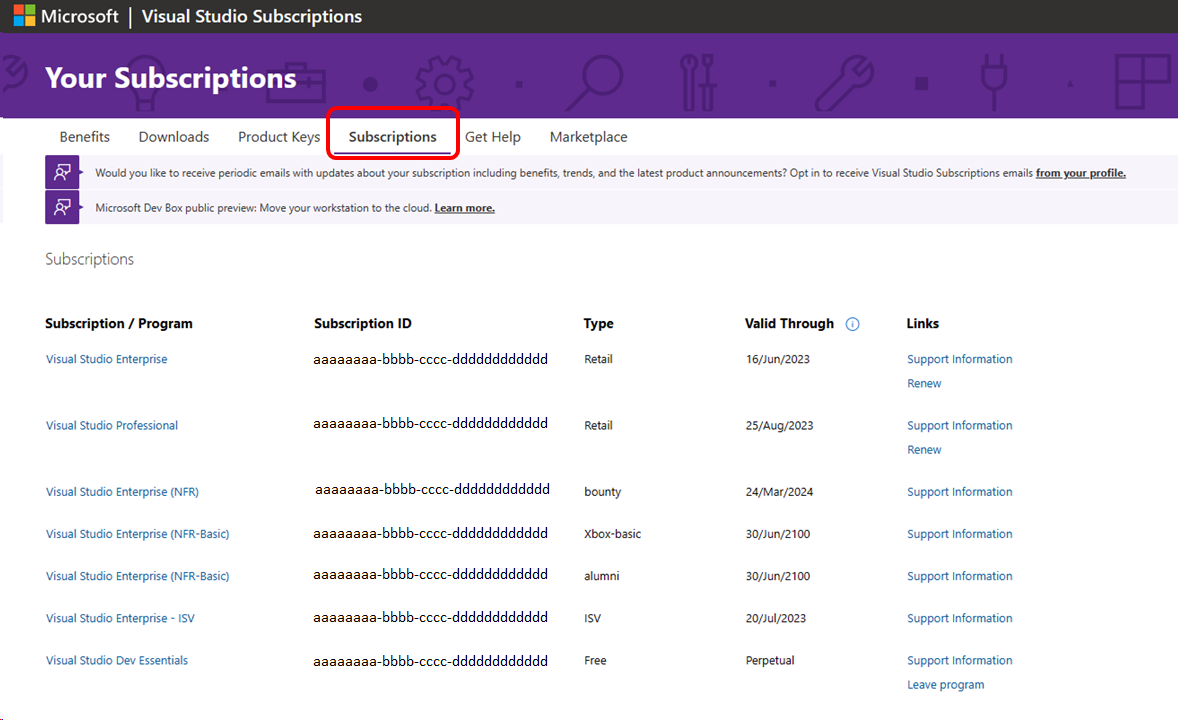
구독이 표시되지 않는 경우...
- 만료될 수 있습니다. 구독자 포털에는 활성 상태의 구독만 표시됩니다.
- 구독이 다른 이메일 주소와 연결되어 있을 수 있습니다. 구독이 여러 개 있고 다른 전자 메일 주소에 할당된 경우 한 번에 하나씩만 표시됩니다. 다른 구독으로 전환하려면 포털에서 로그아웃하고 원하는 구독과 연결된 메일로 로그인합니다.
- 회사에서 볼륨 라이선스를 통해 구독을 구입한 경우 관리자가 사용자에게 구독을 할당하지 않았거나 사용자의 구독을 다른 사용자에게 다시 할당했을 가능성이 있습니다.
내 구독 갱신
표준 구독
- Microsoft Store: Microsoft Store에서 구독을 구입한 경우 해당 구독을 갱신할 수 있습니다.
- 볼륨 라이선스: 회사에서 볼륨 라이선스를 통해 구독을 구입하는 경우 관리자는 대리점에 연락하여 구독을 갱신해야 합니다.
클라우드 구독: 클라우드 구독은 갱신할 필요가 없습니다. 구독료를 지불하는 한 계속 활성 상태로 유지됩니다.
프로그램을 통해 구입한 구독: 프로그램을 통해 구독을 얻는 경우 구독은 프로그램 참여와 관련이 있습니다. 추가 정보는 프로그램 담당자에게 문의하세요.
구독 양도
Microsoft 볼륨 라이선싱을 통해 구독을 구입했고 조직 내의 다른 사람에게 이 구독을 다시 할당해야 하는 경우 관리자가 도움을 줄 수 있습니다. 일반 정품 구독은 고객 서비스에 문의하여 다른 사용자에게 양도할 수 있습니다. 무료 배포 또는 "전매 금지" 구독은 양도할 수 없습니다.
내 프로필 관리
구독 포털을 사용하면 프로필을 만들고 관리하여 구독을 쉽게 관리할 수 있습니다. ID 정보를 변경할 수 있으며, 대체 ID를 사용하는 기존 Azure 계정 및 Azure DevOps 조직의 다른 로그인 ID를 구독에 연결할 수 있습니다.
프로필 정보 변경
프로필의 연락처 정보 및 기본 설정은 쉽게 변경할 수 있습니다.
- 구독자 포털의 오른쪽 위 모서리에 있는 당신의 이름을 선택합니다.
- 프로필 편집 단추를 선택합니다.
- 정보 탭에서 이름, 전자 메일, 국가/지역, 프로필 사진 및 연락처 기본 설정을 변경할 수 있습니다. 기본 설정 탭에서 기본 설정된 언어, 날짜 및 시간 패턴, 시간대 및 사용자 인터페이스 테마를 선택할 수 있습니다.
- 변경 작업을 수행하면 저장을 선택합니다.
- 브라우저의 뒤로 단추를 선택하여 혜택 페이지로 돌아갑니다.
통신 기본 설정 지정
구독 및 혜택에 대한 정기 업데이트 및 뉴스레터를 받으려면 기본 설정을 업데이트하고 Visual Studio 프로필에서 Visual Studio 구독 확인란을 선택합니다. 언제든지 이러한 기본 설정을 변경하고 구독을 취소할 수 있습니다.
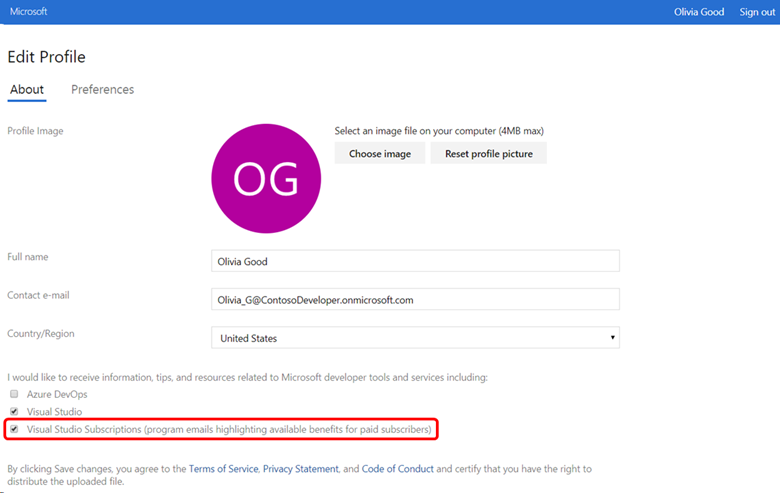
내 구독을 기존 Azure DevOps Services 또는 Azure 구독에 연결
개인 MSA(Microsoft 계정)를 사용하여 구독에 로그인하는 경우 Azure에서 관리하는 회사 또는 학교 계정을 사용하는 Azure DevOps Services 또는 Microsoft Azure를 포함한 구독이 있으면 두 구독을 연결할 수 있습니다. “대체 계정”을 사용하면 MSA를 계속 사용하여 구독에 로그인하고 학교 또는 회사 계정과 연결된 기존 Azure, Azure DevOps Services 또는 IDE 리소스에 계속 액세스할 수 있습니다.
두 계정이 모두 동일한 이메일 주소를 사용하더라도 두 계정 모두에서 혜택을 사용하려면 회사/학교 계정을 대체 계정으로 추가해야 합니다.
대체 계정을 추가하려면
- MSA(Microsoft 계정)를 사용하여 구독자 포털에 로그인합니다.
- 구독 탭을 선택합니다.
- 대체 계정에서 대체 계정 추가를 선택합니다.
- 회사/학교 계정 전자 메일 주소를 입력하고 추가를 선택합니다.
대체 계정을 추가한 후에는 언제든지 구독 탭을 선택하고 관련 링크 섹션에서 적절한 옵션을 선택하여 해당 계정을 업데이트하거나 제거할 수 있습니다.
자주 묻는 질문
Q: 구독을 갱신하지 않으면 Microsoft에서 내 데이터를 얼마나 보관하나요?
A: Microsoft가 고객 데이터를 유지하는 기간은 구매 채널에 따라 다릅니다.
| 채널 | 기간(일) |
|---|---|
| 소매(예: Microsoft Store를 통해) | 360 |
| VLSC(볼륨 라이선스 서비스 센터) | 180 |
| MPSA(Microsoft 제품 및 서비스 계약) | 180 |
| Visual Studio 클라우드 구독 | 180 |
| 프로그램(예: Microsoft Certified Trainer, Microsoft Cloud 파트너 프로그램, Imagine) | 180 |
| 전매 금지(예: MVP, MSP) | 180 |
| DevEssentials | 30 |
참고 항목
- Microsoft 계정 또는 Microsoft Entra ID를 폐쇄하기로 선택하면 개인 데이터는 즉시 익명 처리됩니다.
- 활성 구독이 있는 경우 모든 개인 데이터가 완전히 제거되지는 않습니다.
Q: Visual Studio Dev Essentials 프로그램을 종료하려면 어떻게 해야 하나요?
A: 프로그램을 나가려면 구독 탭을 선택하고 Visual Studio Dev Essentials 항목을 찾은 다음 맨 오른쪽 열에서 "프로그램 나가기" 링크를 선택합니다.
지원 리소스
Visual Studio 구매, 구독, 계정, 청구 관련 지원을 받으려면 Visual Studio 구독 지원에 문의하세요.
참고 항목
다음 단계
조직용 구독을 관리하십니까? Visual Studio 구독 관리에 대해 자세히 알아보세요.
피드백
출시 예정: 2024년 내내 콘텐츠에 대한 피드백 메커니즘으로 GitHub 문제를 단계적으로 폐지하고 이를 새로운 피드백 시스템으로 바꿀 예정입니다. 자세한 내용은 다음을 참조하세요. https://aka.ms/ContentUserFeedback
다음에 대한 사용자 의견 제출 및 보기